西门子中国
工业支持中心
下载中心
文档详情
下载中心
精选主题列表
下载中心
精选主题列表
精选主题详情
下载中心
筛选详情
下载中心
文档列表
下载中心
常见问题大全列表
下载中心
常见问题大全
下载中心
大全章节内容列表
下载中心
大全章节内容
下载中心
会员下载专区
- 自动化系统
- 驱动技术
- 低压电气
- 工业服务
- 其他
精彩Smart屏 PLC和组件HMI人机界面通信与网络组件过程控制系统过程仪表及分析仪器工业识别工业信息安全
SIMATIC Panel
SIMATIC WinCC
Portal WinCC
WinCC Unified
WinCC OA / WinCC Open Architecture
编程器(PG)/工业计算机(IPC)
精智Comfort屏
精简Basic屏
精彩Smart屏
其它屏及组态软件
更多

更新至第12集
- 5.1 Smart屏支持的 PLC 类型
- 5.2 Smart屏连接 PLC 的数量
- 5.3 Smart屏与PLC通信用什么电缆
- 5.4 Smart屏通过 EM277 连接 S7-200
- 5.5 Smart屏通过 CP243-1 连接 S7-200
- 5.6 Smart屏和 Micro/Win 同时连接 S7-200
- 5.7 Smart屏读写 S7-200 字符串
- 5.8 Smart屏和 LOGO! 通信
- 5.9 Smart屏画面刷新慢
- 5.10 Smart屏判断通信是否中断
- 5.11 Smart屏的通讯优化
- 5.12 Smart屏与三菱 FX 通信
- 5.13 Smart屏与 OMRON CP1 通信
- 5.14 Smart屏Modbus RTU 通信
- 5.15 Smart屏与与台达 PLC 通信
- 5.16 Smart屏与V20 变频器通讯
- 5.17 Smart屏显示三菱 PLC 中的负数
- 5.18 Smart屏与OMRON PLC 变量能读不能写
- 6.1 Smart屏常见组态问题
- 6.2 Smart屏视频教程
- 6.3 Smart屏显示负数(正负号)
- 6.4 Smart屏可以导出操作日志吗
- 6.5 Smart屏组态(圆形)指示灯
- 6.6 Smart屏常用组态技巧
- 6.7 Smart屏间接寻址与符号IO域组态
- 6.8 Smart屏文本列表图形列表在按钮中的应用
- 6.9 Smart屏动画功能的实现
- 6.10 Smart屏数据断电保持
- 6.11 Smart屏趋势视图X轴模式
- 6.12 Smart屏趋势视图线类型
- 6.13 Smart屏趋势视图显示范围
- 6.14 Smart屏闪烁动画功能
- 6.15 PLC控制Smart屏画面显示
- 6.16 Smart屏弹出窗口及输入数值的确认功能
- 6.17 Smart屏点动按钮的组态
- 6.18 Smart屏透明色功能
- 6.19 Smart屏旋转对象功能
- 6.20 Smart屏无法找到项目ID
- 6.21 Smart屏项目启动仿真运行
- 6.22 Smart屏创建画面
- 6.23 Smart屏变量的组态
- 6.24 Smart屏IO域的组态
- 6.25 Smart屏按钮组态
- 6.26 Smart屏开关组态
- 6.27 Smart屏棒图组态
- 6.28 Smart屏日期时间域组态
- 6.29 Smart屏设置变量限制值
- 6.30 Smart屏组态弹出画面功能
- 6.31 Smart屏趋势视图控件的控制组态
- 6.32 Smart屏更改对象引用功能
- 6.33 Smart屏设置起始画面
Smart屏导入导出“配方数据记录”功能





精彩Smart屏
- 使用操作
- SMART LINE
- 导入导出配方数据记录
发布时间:2024年01月30日
- 0
- 913
本文档主要介绍了Smart屏导入导出“配方数据记录”功能。
项目运行时可以将面板中的配方数据记录进行导入导出操作。
1. 导出数据记录函数:
将一个配方或者多个配方的一条或全部数据记录导出到一个TXT文件中。TXT文件需要存储在外部介质中。
"ExportDataRecords"函数参数说明:
| 参数 | 说明 |
|---|---|
| 配方号/名称 | 要导出其数据记录的配方的编号或名称。如果要导出所有可用配方中的配方数据记录,则指定“0”。如需指定配方号,则输入数值或者INT类型变量。如需使用名称,则输入字符串或者StringChar类型变量。 |
| 数据记录号/名称 | 要导出的配方数据记录的编号或名称。如果要导出所有配方数据记录,则指定“0”。如需指定数据记录号,则输入数值或者INT类型变量。如需使用名称,则输入字符串或者StringChar类型变量。 |
| 文件名 | 配方数据记录导出到的 TXT 文件的名称。输入文件位置和文件扩展名 (*.txt),例如“\USB_X60.1\record.txt”。 |
| 覆盖 | 选择“否”: 如果文件存在,不覆盖TXT文件,将不执行导出过程。 |
| 选择“是”: 无需确认提示即覆盖TXT文件。 | |
| 选择“带确认”: 需要确认,TXT文件在确认后才覆盖。 | |
| 输出状态信息 | 选择“否”: 不输出状态。 |
| 选择“是”: 输出状态信息。 | |
| 处理状态(返回系统函数的处理状态) | 2: 系统函数正在执行。 |
| 4: 系统函数已经成功完成。 | |
| 12: 因出现错误而未执行系统函数。 |
2. 导入数据记录函数:
从一个 TXT 文件中导入配方的一条或全部数据记录。
"ImportDataRecords"函数参数说明:
| 参数 | 说明 |
|---|---|
| 文件名 | 用于导入配方数据记录的 TXT 文件的名称。输入存储位置和文件扩展名 (*.txt),例如“\USB_X60.1\record.txt”。 |
| 数据记录号/名称 | 要导入的配方数据记录的编号或名称。如果要导入所有的配方数据记录,则指定“0”。 如需指定数据记录号,则输入数值或者INT类型变量。如需使用名称,则输入字符串或者StringChar类型变量。 |
| 覆盖 | 选择“否”: 不覆盖配方数据记录。将不执行导入过程 。 |
| 选择“是”: 如果存在相同编号或者名称的数据记录,无需确认提示即覆盖配方数据记录。 | |
| 选择“带确认”: 配方数据记录在确认后才被覆盖。 | |
| 输出状态信息 | 选择“关”: 不输出状态。 |
| 选择“开”: 输出状态信息。 | |
| 处理状态(返回系统函数的处理状态) | 2: 系统函数正在执行。 |
| 4: 系统函数已经成功完成。 | |
| 12: 因出现错误,系统函数未执行。 |
实际演示:
1. 组态一个配方,添加3个元素和3条数据记录。
2. 分别组态按钮,添加导出”导出配方数据记录“函数和”导入配方数据记录“函数。
执行”导出配方数据记录“函数的系统报警。
执行结果:
3. 执行”导入配方数据记录“函数。例如修改第一条数据记录中的元素数值,保存后执行”导入配方数据记录“函数仅导入第一条数据记录。
执行”导入配方数据记录“函数的系统报警。
执行结果:
- 评论
收藏
个性标签
尊敬的用户,您将对文档“Smart屏导入导出“配...”挑错













 西门子官方商城
西门子官方商城
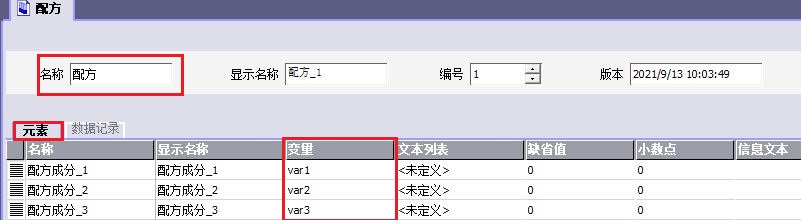
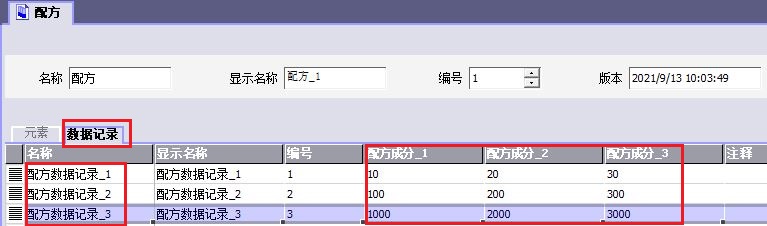



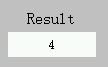
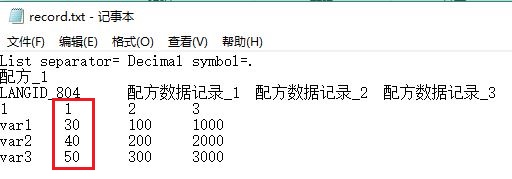

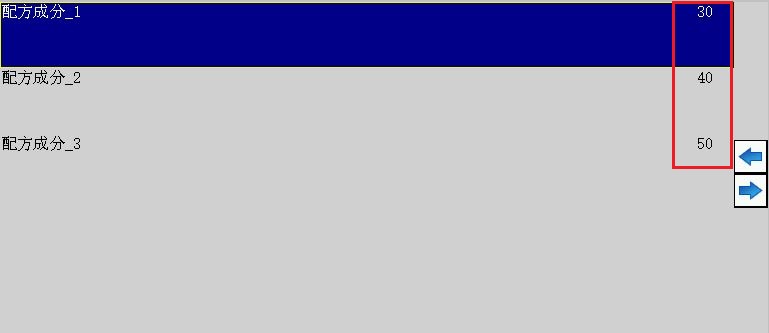


















扫码分享